win10资源保护无法执行请求操作怎么办 win10资源保护无法执行请求处理方法
更新时间:2024-06-20 15:20:16作者:run
当我们在使用win10电脑过程中出现这种问题时,可能会遇到资源保护无法执行请求的情况,对此win10资源保护无法执行请求操作怎么办呢?本文将向大家介绍win10资源保护无法执行请求处理方法。
具体方法如下:
方法一:进入安全模式解决问题
1、点击下方任务栏的搜索图标,输入"msconfig",回车进入。
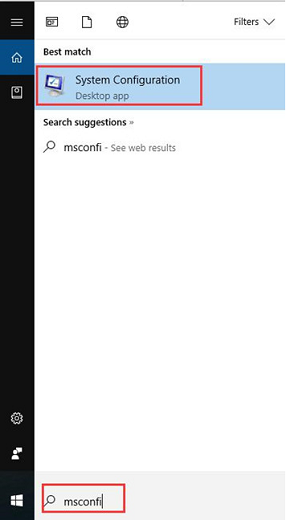
2、进入窗口后,点击上方的"引导"选项卡,将"引导选项"下方的"安全引导"勾选上,点击应用确定即可。
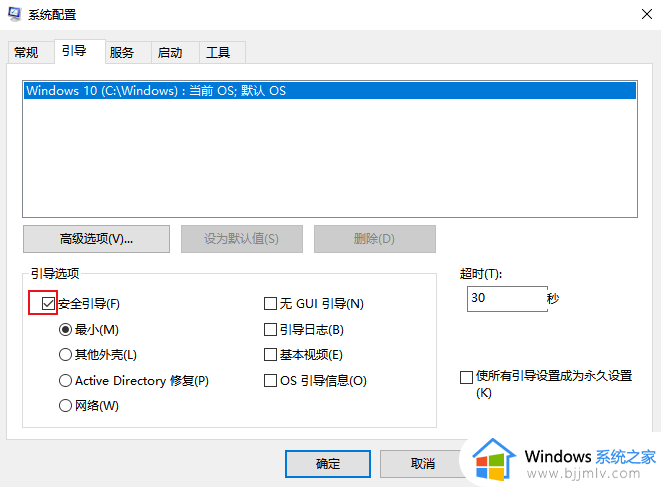
3、最后将电脑重新启动,进入安全模式后,在命令提示符窗口中输入"sfc / scannow"查看是否无法正常工作。
方法二:运行CHKDSK工具
1、在任务栏的搜索框中输入"命令提示符",选中右击选择"以管理员身份运行"。
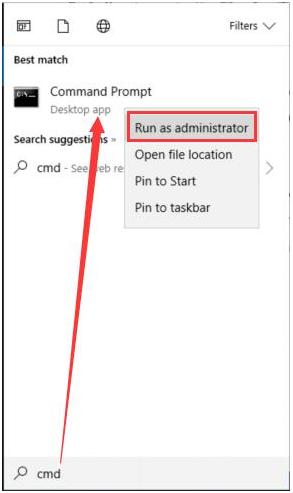
2、进入窗口后,输入"chkdsk c:/ r",回车执行命令,在询问是否要在下次启动PC时执行chkdsk,输入"Y"回车。
这里检查的是C盘,可以替换成任何其他的磁盘。
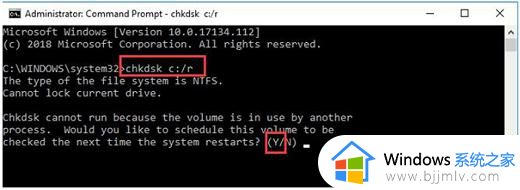
3、最后将电脑重新启动,让chkdsk命令检查磁盘。
以上就是win10资源保护无法执行请求处理方法的全部内容,如果你遇到相同情况,请参照我的方法来处理,希望对大家有所帮助。
win10资源保护无法执行请求操作怎么办 win10资源保护无法执行请求处理方法相关教程
- win10系统资源不足,无法完成请求的服务怎么解决
- 请求操作需要提升作为管理员运行win10处理方法
- win10如何开启数据执行保护模式 win10怎么打开数据执行保护功能
- win10资源管理器无限闪退怎么办 win10资源管理器闪退解决方法
- win10资源管理器无法启动怎么办?win10资源管理器启动不了处理方法
- win10资源管理器一直重启,无法任何操作的解决方法
- win10安全中心需要执行操作怎么办 win10安全中心需要执行操作怎么处理
- windows10实时保护打不开怎么办 windows10实时保护无法开启处理方法
- windows10实时保护关不掉怎么办 windows10实时保护无法关闭处理方法
- win10实时保护由管理员进行管理怎么解除 win10实时保护由管理员设置处理方法
- win10如何看是否激活成功?怎么看win10是否激活状态
- win10怎么调语言设置 win10语言设置教程
- windows10怎么改文件属性 win10如何修改文件属性
- win10网络适配器驱动未检测到怎么办 win10未检测网络适配器的驱动程序处理方法
- win10的快速启动关闭设置方法 win10系统的快速启动怎么关闭
- windows10怎么更改盘符 win10电脑中磁盘的盘符更改教程
win10系统教程推荐
- 1 windows10怎么改名字 如何更改Windows10用户名
- 2 win10如何扩大c盘容量 win10怎么扩大c盘空间
- 3 windows10怎么改壁纸 更改win10桌面背景的步骤
- 4 win10显示扬声器未接入设备怎么办 win10电脑显示扬声器未接入处理方法
- 5 win10新建文件夹不见了怎么办 win10系统新建文件夹没有处理方法
- 6 windows10怎么不让电脑锁屏 win10系统如何彻底关掉自动锁屏
- 7 win10无线投屏搜索不到电视怎么办 win10无线投屏搜索不到电视如何处理
- 8 win10怎么备份磁盘的所有东西?win10如何备份磁盘文件数据
- 9 win10怎么把麦克风声音调大 win10如何把麦克风音量调大
- 10 win10看硬盘信息怎么查询 win10在哪里看硬盘信息
win10系统推荐